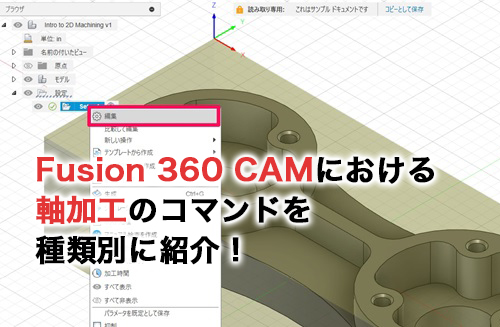こんにちは!キャド研です。
3Dのオブジェクトの設計には、専用のソフトウェアが必要です。専用のソフトウェアはどうやって用意するのでしょうか。今回は3Dオブジェクト制作に最適なソフトウェアを紹介します。ソフトのダウンロード方法も説明するので、参考にしてみてください。
fusion360とは
「fusion360」は、3Dの部品などを設計するために必要なツールで、Autodesk社が提供しているソフトウェアです。
CADというコンピューターを使った設計を進めることができます。
fusion360のCADでは立体的な設計ができるだけではなく、平面的な設計もすることができます。
この利点は、ある部品などの設計データを製造者に提供する際に、組み立ての分野と部品自体の製造の両方で情報が混ざらないようにすることができきるということです。
そのため、設計者と製造者の意思疎通が容易になると言えるでしょう。
実用的な機能面を備えた仕組み
fusion360では、設計データを上書き保存した際に作業履歴も一緒に保存することができます。
また、フルクラウド機能を搭載していることで、設計者同士でクラウド上に存在するデータを共有することができます。
作業履歴と合わせて活用することで、設計者が行った作業を互いに詳しく知ることが可能になります。
このようなクラウドデータ共有機能を活用することで、複数の部品の設計を複数人で同時に進めることができます。
つまり、全体的な作業の効率化を図ることができると言えるでしょう。
ソフトを使ってできること
ソフトでは、2DのCADではできなかった3D設計を簡単にこなすことができます。特に、2D図面を表示しながら3Dのモデリング作業を進めることができるので、完成形を常にイメージしながら設計をスムーズに進めていくことができるでしょう。
さらに、立体パーツを実際に製造する段階では、製造機械とのリンクもしやすいことが特徴です。
例えば、ソフトを使って設計したデータを3Dプリンターなどに送ることで、設計データに忠実なモデルを作成することが可能です。
レーザーカッターで作成をする機械で設計図を当てはめるためには、CAMと呼ばれる加工プログラムを設計図とは別に用意する必要があります。
fusion360では、CAMの機能も搭載しているので、設計から製造まですべて一貫して把握することができます。
fusion360はセミナーで学ぶのがおすすめ!
ソフトを実際に使ってみてもいまいち使用感がわからない場合には、セミナーを利用してみるという方法があります。そうすることで、各機能がどの立体作成に応用することができるかということを具体的に知ることができます。
簡単な機能の使い方は分かったが、もっと効率よく作るためにはどうしたら良いかわからない場合にも、セミナーで細かく教えてくれるので、初めての方には安心でしょう。
セミナーを考えている場合には、中でもスリプリのFusion360CADセミナーがおすすめです!
Fusion360 CADセミナーは、業務でFusion 360をご使用いただくことを前提に構築されたセミナーです。
製造業に精通した講師が、実際の業務の流れを想定してトレーニングを行います。
学習時間も長く、設計変更やアセンブリ設計、図面作成など業務で必要なコマンド知識をひとつひとつ十分に把握することができ、セミナー受講後すぐにFusion 360をビジネス業務で利用できるようになるのでおすすめです。
2日間という短期集中型プログラムを用意しているので、できるだけ学習作業に時間を使いたくない場合にも有効です。環境や受講人数に応じた最適な会場を用意することができるので、集団での研修だけではなく、eラーニングも利用をすることができたり、社会情勢に合わせて、場所を問わずセミナー受講が可能なウェビナーも用意されており、学習場としての選択肢も広がります。
実務レベルまで落とし込むことができるセミナーではありますが、CADに関してわかりやすく教えることに重点を置いた講師が多数在籍しているので、初心者にも安心の内容と言えるでしょう。
特に、設計作業自体が初めての方は専門用語自体も知らないことが多いので、用語を一つひとつわかりやすく講義してもらうことができます。
fusion360のダウンロード手順
つぎに、fusion360のダウンロード手順を紹介していきます。
多機能を取り揃えた3DCADですが、無料で使用することができるか気になる方もいるでしょう。fusion360は、初回の体験版を活用することで無料でソフトを使用することができます!
その場合、無料で使用できる期間が決まっています。無料版をダウンロードすると1ヶ月間は無料でソフトを使用することができます。
有料版だけだと機能の操作感がつかめないという場合には、お試しとして十分な期間ではないでしょうか。その他には、学生や教育機関に在籍している方向けにソフトが無償で提供されています。
fusion360のダウンロード方法(サインインまで)
まずは、「fusion360」の公式サイトへアクセスしましょう。サイト内には、30日間の無料版と有料版の項目があります。どちらの項目を利用した場合も基本的には、操作方法は同じなので、好みの方をクリックしましょう。
新しいページに移ると、「非商用目的」、「無料体験」、「教育目的」の3つの項目が表示されるので、その中から当てはまる箇所をクリックします。今回は、「非商用目的」で利用した場合で説明していきます。
項目を選択したら、新しいページに移動して一番下の「サインイン」を押しましょう。
ソフト利用には、会員登録が必要なので、アカウントを作成する必要があります。{CREATE゜ACCOUNT」をクリックして表示されたフォームに名前とメールアドレス、パスワードを記載してください。登録のメニューは英語で表示されますので、英語が苦手な人はGoogleで日本語に変更しましょう。
フォームを送信すると登録したメール宛にサインインを完了するメールが届くので、メールを開いて確認プロセスを進めるとサインインは完了です。
fusion360のダウンロード方法(インストールまで)
メールに届いたアカウント確認のプロセスが完了したら、ソフトのダウンロードページまで移動することができます。ダウンロードボタンが出ているので、そこをクリックするとダウンロードがオートに始まります。
Fusion360をダウンロードすると、インストールができるようになります。インストール時間は、3から5分といった短時間で終了します。
インストール完了後は、サインインのフォームが表示されるので、先ほど登録したメールアドレスとパスワードを入力してサインインボタンを押しましょう。登録したメールアドレスに本人確認メールが届きます。メールの「VERIFY EMAIL」をクリックすると入力が終わったら、「DOWN」ボタンを押すことでにアカウウトが認定されます。
アカウントの確認が終わると、Fusion360を使える様になります。。また、デスクトップ上にソフトのアイコンが表示されるので、次回から使用する際には、そこからスタートできます。
簡単な操作方法を紹介
インストール後にソフトと開いたらすぐに機能を使用することができます。
最初の取っ掛かりがわからない場合のために、主要な操作方法を紹介します。まずは、立体を設計図上に設置していきます。画面上部には、立体を表示するためのツール一覧が表示されています。
立体を設置するには、「作成」を初めにクリックします。「直方体」を選択した場合、平面上で縦と横の長さを決定し、その後に高さを決めます。これで、立体の設置自体は完了です。
マウスのホイールを使うと拡大したり縮小したりできます。直方体以外にも、「作成」項目では、円柱やリングなど様々な立体を使用できるので、好みに合わせた製品を作成をしてみましょう。
AUTODESKの製品サポートを利用しよう
Fusion360を扱っているAUTODESKには技術サポートがあります。サインインするとチャット、電子メール、電話での問い合わせが可能です。またコミュニティフォーラムで質問して回答を得たり、質問の答えを検索したりできます。しかしこのフォーラムは英語の為、理解しにくいかも知れません。
まとめ
fusion360のダウンロード方法をご紹介してきましたが、いかがだったでしょうか。
まずは、fusion360を、是非ダウンロードして設計に活用してください。一見複雑に見える設計もfusion360で簡単に行うことができます。
特に、ソフトをダウンロードしてすぐにセミナーを合わせて受講することで、始めからつまずくというリスクを回避することができます。ソフト自体についても、セミナーでは無料で使用できるので、多機能のツールを効率よく使いこなすことができるでしょう。
また、Fusion360 CADセミナーなども活用して、マスターしてみてくださいね!